
Довольно часто при работе с программой возникает необходимость в использовании данных из других приложений или тиражировании одних и тех же данных в пределах одного документа. К примеру, компания, производящая бухгалтерское обслуживание Вашего предприятия, прислала отчет, данные из которого нужно скопировать в другое место. Для этой цели служит буфер обмена (Clipboard), представляющий собой специальную область памяти, к которой могут обращаться все приложения, записывая в него или считывая из него данные.
Данные в буфер обмена заносятся с помощью команд Сору (Копировать) и Cut (Вырезать). Разница между ними в том, что команда Сору копирует данные в буфер обмена, a Cut — перемещает. Извлечение данных из буфера обмена реализуется командой Paste (Вставить). При этом данные по-прежнему остаются в буфере обмена, а в место вставки добавляется копия содержимого буфера.
Буфер обмена служит для хранения только одного объекта и при повторном копировании или вырезании содержимое буфера обмена заменяется новыми данными.
Команды работы с буфером обмена содержатся в меню программ (чаще всего в меню Edit (Правка)), в контекстных меню объектов, на панелях инструментов. Кроме того, копирование некоторой информации можно произвести комбинацией клавиш на виртуальной клавиатуре:
- Ctrl+C — копировать;
- Ctrl+V — вставить;
- Ctrl+X — вырезать.
Использование встроенной справки
При возникновении вопросов относительно использования функций операционной системы, ее настройки, а также вопросов по стандартным приложениям необходимую информацию можно получить из встроенной справочной системы. Вызов справочной системы осуществляется с помощью главного меню командой Help (Помощь), после выбора которой на экране отобразится окно справки, содержащее ссылки на основные темы справочной информации.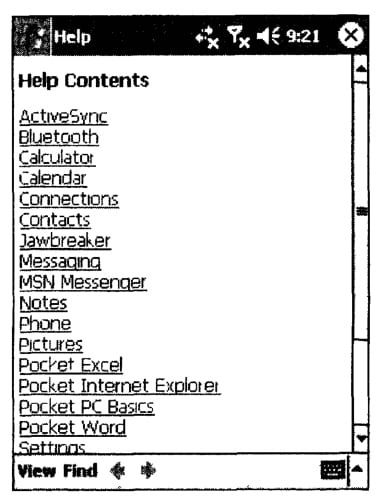
Если вы купили, работающие на базе Windows Mobile, китайские телефоны, будьте готовы к тому, что несмотря на повысившееся в последнее время качество изготовления корпуса и аппаратной части, перевод справочной системы может быть корявым, или вообще отсутствовать.
Выбирая необходимую тему справки, можно получить информацию по интересующему вопросу. Для этого необходимо нажать стилусом на нужной ссылке, в результате чего будет отображена требуемая информация. Кроме того, в текстах справки также содержатся ссылки на дополнительную и сходную по тематике информацию.
Как и любая программа, окно приложения Help (Помощь) содержит заголовок, кнопку закрытия и
главное меню, состоящее из следующих пунктов:
- View (Вид). При выборе данного пункта меню становятся доступными следующие команды: Contents (Содержание) — осуществляет переход к содержанию справки Windows Mobile; All Installed Help (Все установленные справки) — отображает темы всех установленных в системе справок;
- Find (Поиск). Выбор этого пункта приводит к появлению диалогового окна программы Find, предназначенного для поиска нужной информации по темам имеющихся справок. Подробнее работа с программой Find будет рассмотрена в статье «Работа с файлами и папками».
